-
当社のブログの人気ランキングH28年1月分当社の人気ブログのご紹介です。 チェック日時→H28年2月10日Pm6時28分時点でのいいねの数が15個以上のブログを一覧表にて紹介します。 なお、以下の表はポイン数の多い順になっています。 見てみたいと思った場合は題目のリンク文字をクリックして下さい。 以下のタイトルから覗いて下さ […]
-
当社のブログの人気ランキングH27年12月分当社の人気ブログのご紹介です。 チェック日時→H28年1月11日Pm3時51分時点でのいいねの数が15個以上のブログを一覧表にて紹介します。 なお、以下の表はポイン数の多い順になっています。 見てみたいと思った場合は題目のリンク文字をクリックして下さい。 以下のタイトルから覗い […]
-
当社のブログの人気ランキングH27年11月分当社の人気ブログのご紹介です。 チェック日時→H27年12月9日Pm1時49分時点でのいいねの数が15個以上のブログを一覧表にて紹介します。 なお、以下の表はポイン数の多い順になっています。 見てみたいと思った場合は題目のリンク文字をクリックして下さい。 以下のタイトルから覗いて下さい […]
-
当社のブログの人気ランキングH27年10月分当社の人気ブログのご紹介です。 チェック日時→H27年11月11日Pm6時13分時点でのいいねの数が15個以上のブログを一覧表にて紹介します。 なお、以下の表はポイン数の多い順になっています。 見てみたいと思った場合は題目のリンク文字をクリックして下さい。 以下のタイトルから覗いて下 […]
-
当社のブログの人気ランキングH27年9月分当社の人気ブログのご紹介です。 チェック日時→H27年10月9日Pm3時18分時点でのいいねの数が15個以上のブログを一覧表にて紹介します。 なお、以下の表はポイン数の多い順になっています。 見てみたいと思った場合は題目のリンク文字をクリックして下さい。 以下のタイトルから覗いて下さい […]
-
当社のブログの人気ランキングH27年8月分チェック日時→H27年9月11日Am11時58分時点でのいいねの数が今回から15個以上のブログを一覧表にて紹介します。 なお、以下の表はポイン数の多い順になっています。 見てみたいと思った場合は題目のリンク文字をクリックして下さい。 以下のタイトルから覗いて下さい 投稿者 投稿月日 ポイン […]
-
当社のブログの人気ランキングH27年7月分当社のブログの人気ランキングH27年7月分を紹介します。 チェック日時→H27年8月5日Pm6時21分時点でのいいねの数が今回から15個以上のブログを一覧表にて紹介します。 なお、以下の表はポイン数の多い順になっています。 見てみたいと思った場合は題目のリンク文字をクリックして下さい。 以下のタイトルからクリックして覗いて下さい 投稿者 投稿月日 ポイント数 […]
-
後藤 勝章 edited the blog post エクセルの勉強24回目セルとファイルの保護 in the group

 ゴトウスバル本社: 9年 8か月前
ゴトウスバル本社: 9年 8か月前セルとファイルの保護をかける場合、Windowsの種類によって変わっておりますがここでは「Windows excel2007」での扱い方法を勉強します。
1;最初にセル(シートとも言う)の保護のかけ方をやってみましょう!
シート(セル)を保護するには、以下の操作手順を行ってください。
ここでは例として、「顧客名」の西郷から武田までを範囲選択します。2;「リボン」から、「ホーム」タブ→「セル」の「書式」をクリックします。
3;「セルの書式設定」をクリックします。
4;「保護」タブをクリックし、「ロック」のチェックを外して「OK」をクリックします。
5;「リボン」から、「校閲」タブ→「変更」の「シートの保護」をクリックします。…[ 続きを読む ]
-
ご挨拶
Excelはマイクロソフトの中でも最も良く利用されている便利なソフトです。
その中でも関数はさまざまなファイルに使われており、貴方が会社で働く以上、知らないではすまないものです。
特に「データの分析・検証」が可能ですから業績向上の企画には欠かせないものです。エクセルの勉强シリーズでは、まだまだ沢山のメニューがある内、常識として知っていほうがいいものを抜粋し、20以上の「数式・関数・操作方法等」を勉強して参りましたが、これ等も大事なことと言えますがもっと大事なことは作り上げたエクセルを…[ 続きを読む ]
-
後藤 勝章 wrote a new blog post 懐しい動画を発見!! in the group

 ゴトウスバル本社: 9年 8か月前
ゴトウスバル本社: 9年 8か月前私も役割を担ったCAA(シーエーエー)が随分遅くの発見でしたが、25周年を機会に作成したと思われる動画を見つけましたから披露します。 🙄
それがこれです。
私の若かりし顔もあり、今では去った人も・・・また、天国におられる方も大変懐しい思いで拝見しました。
皆さんも是非音声が聞こえるパソコンでご覧ください。

-
後藤 勝章 edited the blog post エクセルの勉強23回目 in the group

 ゴトウスバル本社: 9年 8か月前
ゴトウスバル本社: 9年 8か月前今回は、今まで学習した内容を含め、色々な「関数&数式」を複数の組合せ等をしてご披露します。
なお、「関数&数式」に関する事はこの回で最終とし、次回から2回で扱い方法を勉強してこのシリーズは終了とします。これからのリストは、全て答えを表示してあります。
1;下のリストで以下のどちらかの条件を満たす者を判定で合格とせよ。
条件は、英語70点以上、数学70点以上 とする。名前
英語
数学
判定山田
76
75
合格田中
66
68
不合格鈴木
82
66
合格島田
55
75
合格…[ 続きを読む ] -
後藤 勝章 wrote a new blog post エクセルの勉強22回目 in the group

 ゴトウスバル本社: 9年 9か月前
ゴトウスバル本社: 9年 9か月前MID関数は指定したセルに入力されている文字列について指定した場所から指定した文字数の文字を表示します。
例えば、以下の表の守備位置列にある一塁手武田から名前の部分の武田だけを抽出する場合に使用します。それでは、名前の列を全て表示してみましょう!
守備位置
名前一塁手武田
二塁手織田
三塁手徳川
外野手上杉
外野手羽柴
[…]

-
後藤 勝章 wrote a new blog post エクセルの勉強21回目 in the group

 ゴトウスバル本社: 9年 9か月前
ゴトウスバル本社: 9年 9か月前今回は以前に公開したDATEDIFに関連した内容ですが、M(月)とD(日)を関数の使用方法にチャレンジしてしましょう!
1;以下の表に「勤務月数と勤務日数及び給与」を表示させてみましょう!
要点としては、工事で期間を「月数」「日数」で算出後「給与」を表示します。また、ここでは、休みなく勤務したとします。日給
開始日
終了日
勤務月数
勤務日数
給与長島
12,500
3月10日[…]
-
後藤 勝章 wrote a new blog post エクセルのユーザー定義 in the group

 ゴトウスバル本社: 9年 9か月前
ゴトウスバル本社: 9年 9か月前excelでは、既定で用意されているセルの表示形式以外に、表示形式のさまざまな書式を応用して組み合わせることによって、ユーザー独自の表示形式 (ユーザー定義) を設定することができます。
ユーザー定義で作成された書式は、ブックのすべてのシートで使用することができます。
ユーザー定義の初期の状態は、[標準]、[会計]、[日付]、[時刻]、[分数]、[指数] および [文字列][…]
-
後藤 勝章 wrote a new blog post excelの勉強パート18(DATEDIF関数) in the group

 ゴトウスバル本社: 9年 9か月前
ゴトウスバル本社: 9年 9か月前DATEDIF(デートディフ)関数とは、指定された期間内の日数、月数、または年数を表示します。
書式は、=DATEDIF(開始日,終了日,単位)です。開始日:期間の開始日を指定します
終了日:期間の終了日を指定します単位 :戻り値の単位と種類を、単位を表す文字列で指定します。
また、以下の用件も覚えておきましょう!Y 期間内の満年数
M 期間内の満月数
D[…]
-
後藤 勝章 wrote a new blog post Excelの勉強パート17(関数「SUMIF、COUNTIF、DSUM、) in the group

 ゴトウスバル本社: 9年 9か月前
ゴトウスバル本社: 9年 9か月前SUMIF関数の使用方法としては、表の中のデータが多い場合、金額をただ合計したい場合にはもちろんSUM関数でOKですが、仮として交通費の金額だけを合計したい!といった場合には 条件に合うものだけを合計するSUMIF関数を使います。
SUMIF関数の意味は、『SUM』は『合計する』、『IF』は『もし○○だったら』ですから、[…]
-
後藤 勝章 edited the blog post Excelの勉強パート16(横書き、縦書き、斜め書き等」の方法) in the group

 ゴトウスバル本社: 9年 9か月前
ゴトウスバル本社: 9年 9か月前excelではwordと同じように横書き、縦書き、斜め書き等色々な書き方ができます。
操作手順としては以下の要領です。(縦書き方法)
マウスを右クリックして[セルの書式設定]を表示させる。
↓
[セルの書式設定]ダイアログ−[配置]タブをクリックし
↓
[方向]欄で
縦向きに「文字列」と表示されたテキストボックスをクリック
↓
[セルの書式設定]ダイアログ−[OK]ボタンをクリック[セルの書式設定]ダイアログ−[配置]タブ−[方向]欄の縦向きに「文字列」と表示されたテキストボックスというのは、下図の部分です(意外と見落としてしまう方が少なくないようですが)

このダイアログの中にはご覧の通り色々なメニュー「文字の配列・文字の制御・文字の方向等」があります…[ 続きを読む ] -
後藤 勝章 wrote a new blog post Excelの勉強パート15(グラフの表示方法) in the group

 ゴトウスバル本社: 9年 9か月前
ゴトウスバル本社: 9年 9か月前excelで表示する場合、数字の羅列で見たときは実感が伴わない感覚になりますが、それに画像である「グラフ」で補えば、実感が増します。
また、注意として、エクセル製[…]

-
ブログの人気ランキングH27年5月分
 当社のブログの人気ランキングH27年5月分を紹介します。 チェック日時→H27年6月29日Pm4時04分時点でのいいねの数が10個以上のブログを一覧表にて紹介します。 なお、見てみたいと思った場合は題目のリンク文字をクリックして下さい。 題目 投稿者 投稿月日 ポイント数 ぶら […]
当社のブログの人気ランキングH27年5月分を紹介します。 チェック日時→H27年6月29日Pm4時04分時点でのいいねの数が10個以上のブログを一覧表にて紹介します。 なお、見てみたいと思った場合は題目のリンク文字をクリックして下さい。 題目 投稿者 投稿月日 ポイント数 ぶら […] - もっと読み込む


- 電話
-
アクセス
- 株式会社ゴトウスバル本社 愛知県春日井市柏井町4-43-1
- アップル春日井中央店 愛知県春日井市柏井町4-43-1
- アップル瀬戸店 愛知県瀬戸市美濃池町29-1
- アップル一宮22号店 愛知県一宮市朝日3-4-12
- アップル春日井店 愛知県春日井市八田町2-1-16
- アップル名岐バイパス春日店 愛知県北名古屋市中之郷八反78-1
- アップル碧南店 愛知県碧南市立山町4-32-1
- アップル常滑店 愛知県常滑市長間37-1
- アップル小牧店 愛知県小牧市久保新町20
- アップル尾張旭店 愛知県尾張旭市印場元町5-2-8
- アップル岩倉店 愛知県岩倉市大地町長田35-1
- オートフレンド 愛知県清須市春日砂賀東114
愛知


 0
0